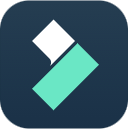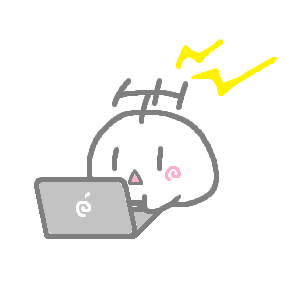
どうも。Filmoraで動画を作っていきます、ふーらいです。
今回は動画編集ソフト「Wondershare Filmora X(フィモーラ10)」特集の第2回です。第1回、Filmoraの概要とインストール方法のまとめについては以下のリンクからどうぞ。
第2回の今回は、Filmoraを実際に使いながら基本動作を確認していきましょう。
実際に起動して使ってみよう
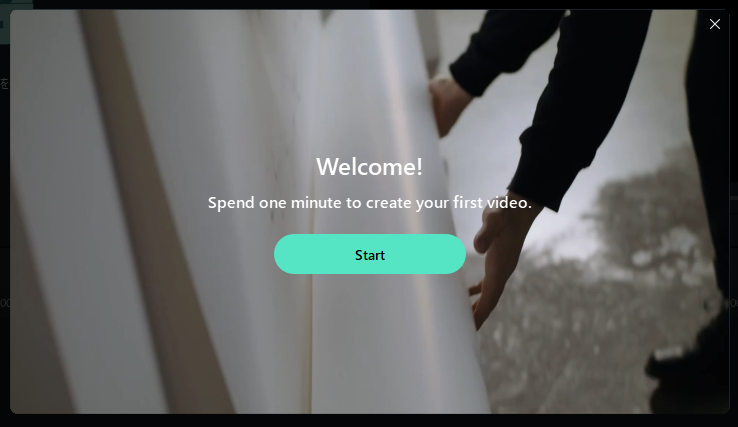 ▲初めての起動
▲初めての起動
まずはスタートをクリック。ココにアレがあるよー的な簡単なチュートリアルが表示され、次にクリエーターアカデミーが紹介されます。
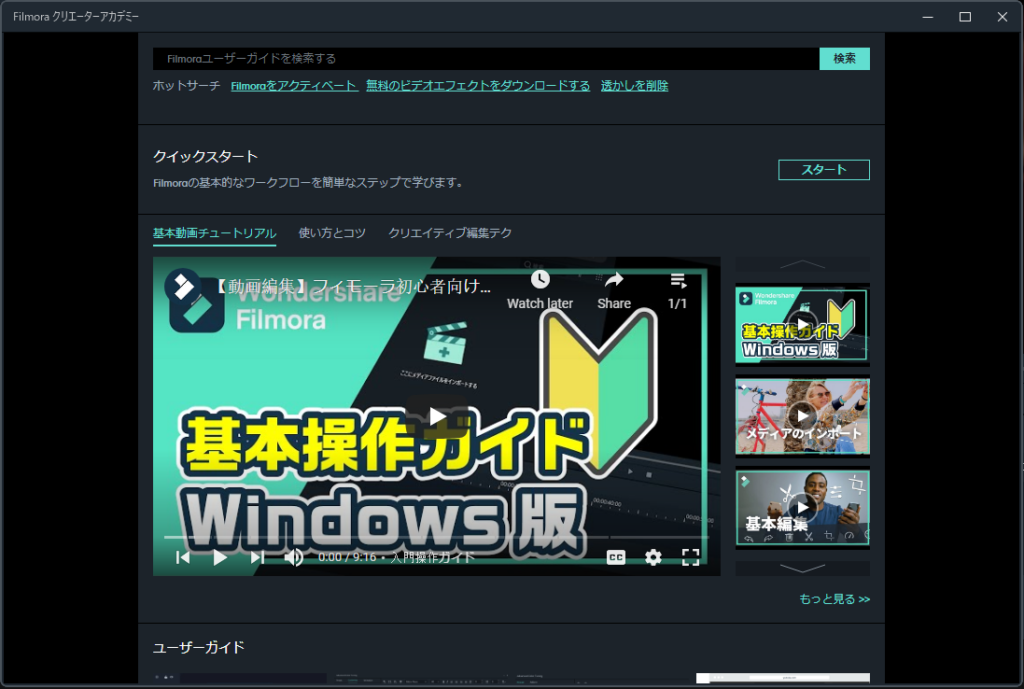 ▲クリエーターアカデミー
▲クリエーターアカデミー
動画ソフトがまったく初めての場合、基本操作ガイドは見ておくのをオススメ。一度でも触れたことのある人なら、分からないところはヘルプで見て、基本操作ガイドはスキップで良いと思います。
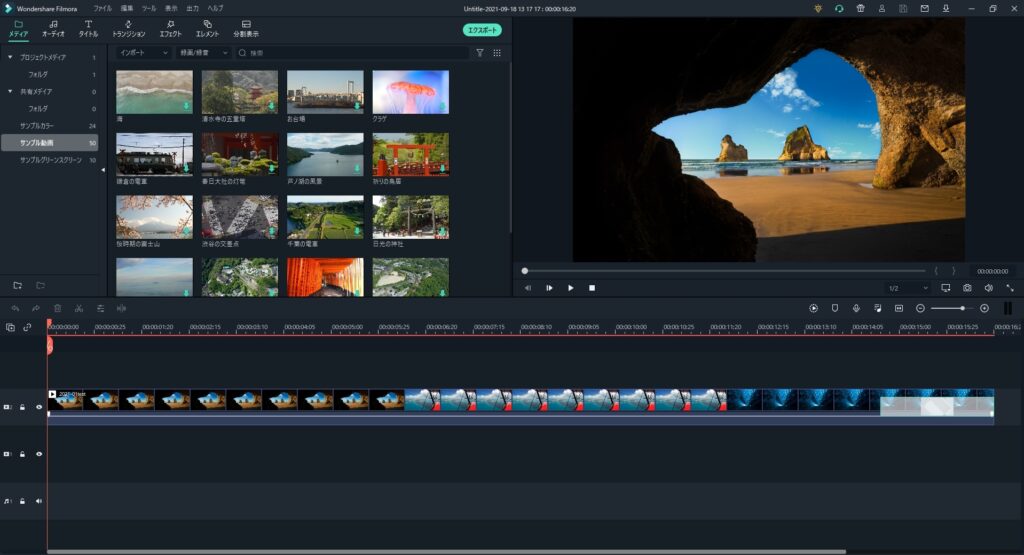 ▲コレが基本画面となる
▲コレが基本画面となる
クリエーターアカデミーを見るか閉じるかしたら、いよいよ作成開始です。
まず左上のウィンドウから。
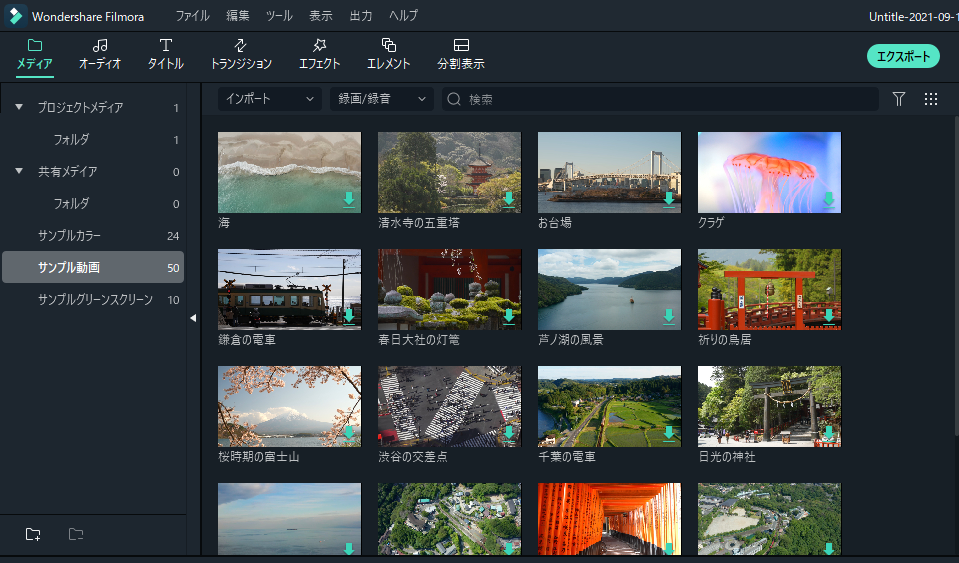 ▲メディアを取り込んだり、エフェクトをかけたり
▲メディアを取り込んだり、エフェクトをかけたり
ここには取り込むメディアを表示したり、フェードイン・フェードアウトや字幕の設定などといった、ありとあらゆる素材の確認をすることが出来ます。
ここの素材を後述するタイムラインにクリック&ドラッグするだけで、簡単に動画作成を行うことが出来るのがFilmoraです。
次に右上のウィンドウ。ここはプレビュー画面になります。
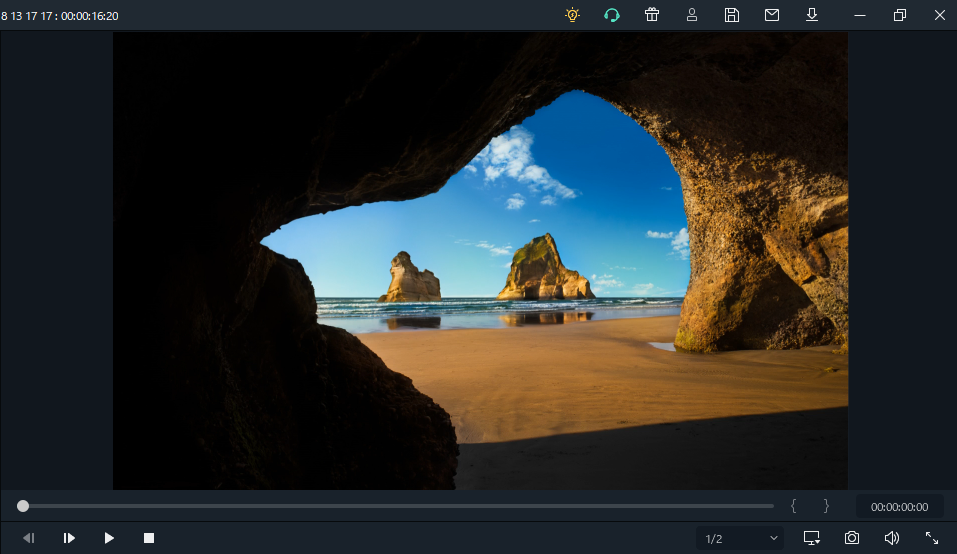 ▲編集した動画をいつでもプレビュー可能
▲編集した動画をいつでもプレビュー可能
ここで、編集の結果をリアルタイムで確認できます。
最後に、画面下の部分のこちら。
 ▲何やら細かい数値に、取り込んだメディアが表示されている
▲何やら細かい数値に、取り込んだメディアが表示されている
コレはタイムライン。ここに素材をクリック&ドラッグすることで、動画をどんどん編集していきます。例えば、今取り込んでいるメディアに字幕を付けたいなら――
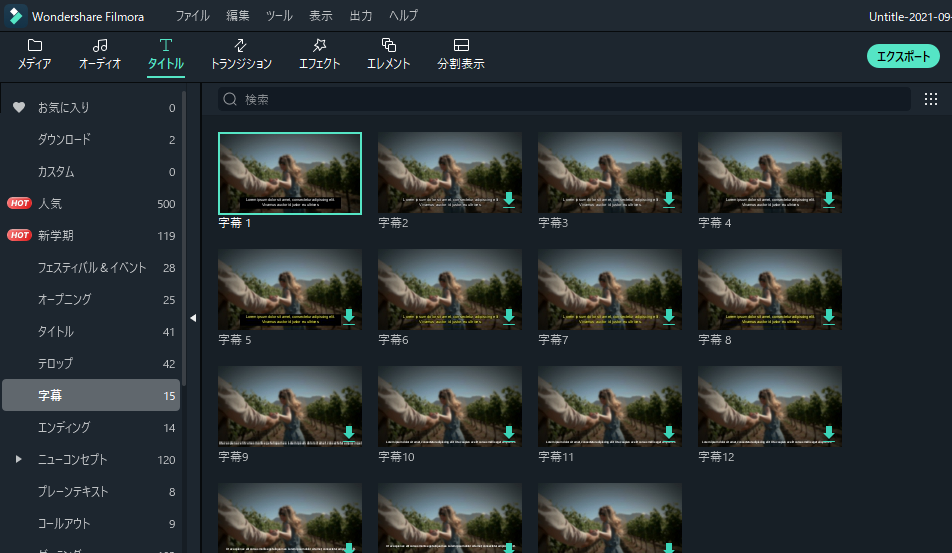 ▲字幕を付ける
▲字幕を付ける
まずは左上のウィンドウ。タイトルから字幕を選択すると、さまざまな字幕のテンプレートが表示されます。今回は字幕1を使ってみましょう。
字幕1をクリック&ドラッグして、タイムラインに乗せます。この時、すでに取り込んでいるメディアのライン以外のところに乗せてください。
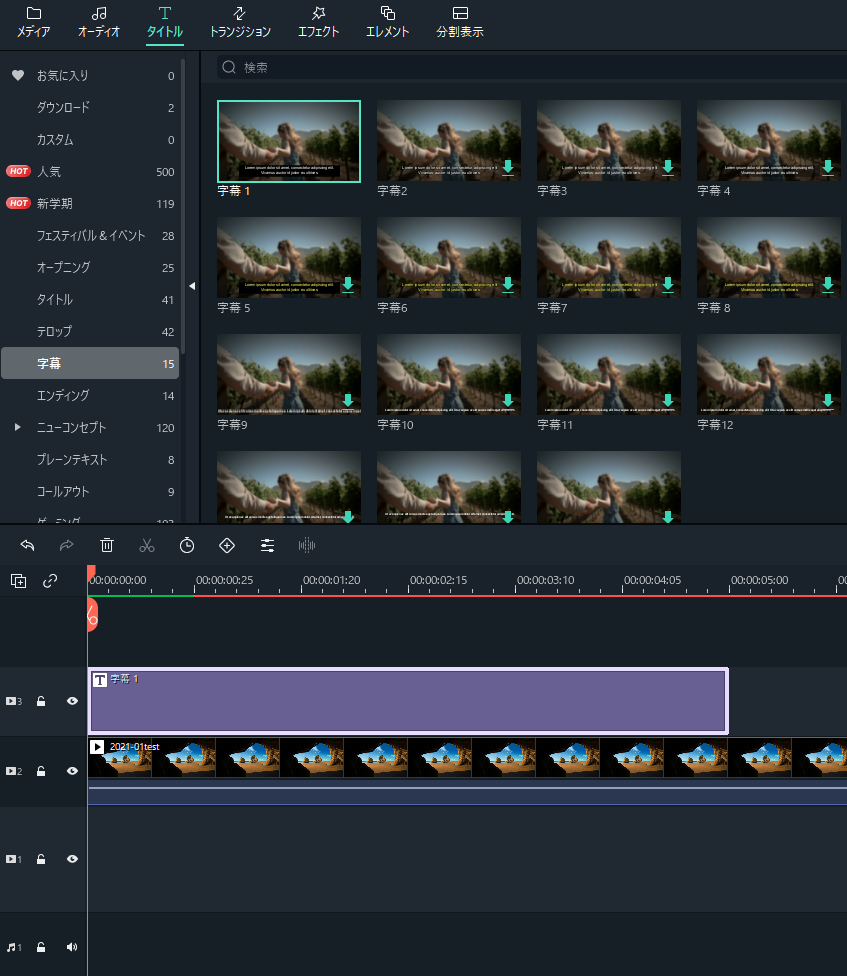 ▲このようにドラッグすればOK
▲このようにドラッグすればOK
次に、タイムライン上の字幕1をダブルクリック。
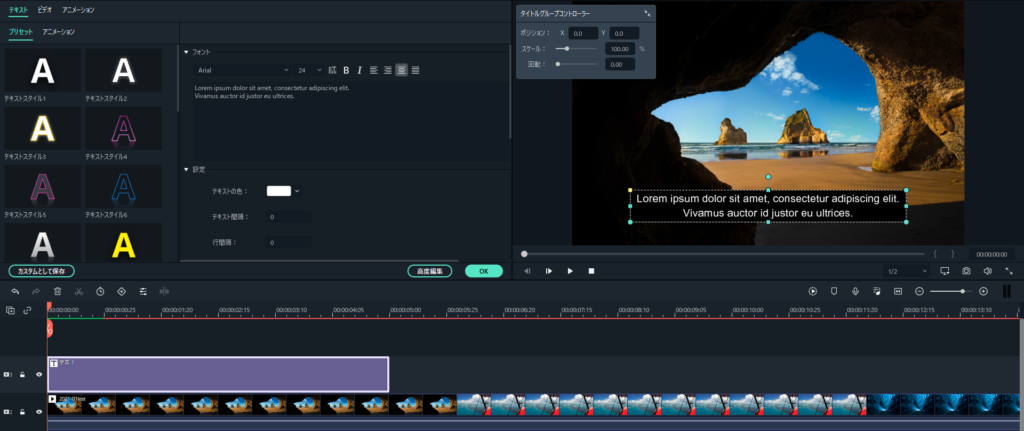 ▲字幕の編集に移る
▲字幕の編集に移る
字幕の文字、色やフォントなど、細かく指定できます。デフォルトは英語でいろいろ書いてあるので、ちょこっと書き直してみましょう。
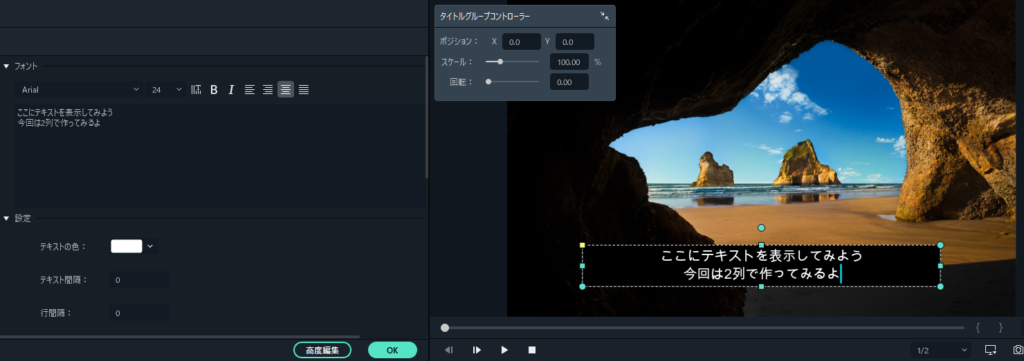 ▲字幕に好きな文を打つ
▲字幕に好きな文を打つ
流したい字幕を作ったらOKをクリックして編集完了。最後にプレビューウィンドウの再生ボタンをクリックして、実際の動画を見てみましょう。
 ▲編集した結果をプレビューで確認
▲編集した結果をプレビューで確認
さて、プレビュー画面で確認する際、タイムラインが動いているのに気付きましたか?
 ▲再生と同時に動くタイムラインに注目して欲しい
▲再生と同時に動くタイムラインに注目して欲しい
字幕1は初期設定では5秒間のため、タイムラインの5:00のところで字幕がなくなり、最初に取り込んだメディアのみが再生を続けている状態です。
つまりですね。タイムラインに乗っているすべての要素を同時に再生することで、ひとつの動画というものが出来ているのです。
例えば、適当にFilmoraでDLできる素材をかき集めて、タイムラインに乗っけてみます。
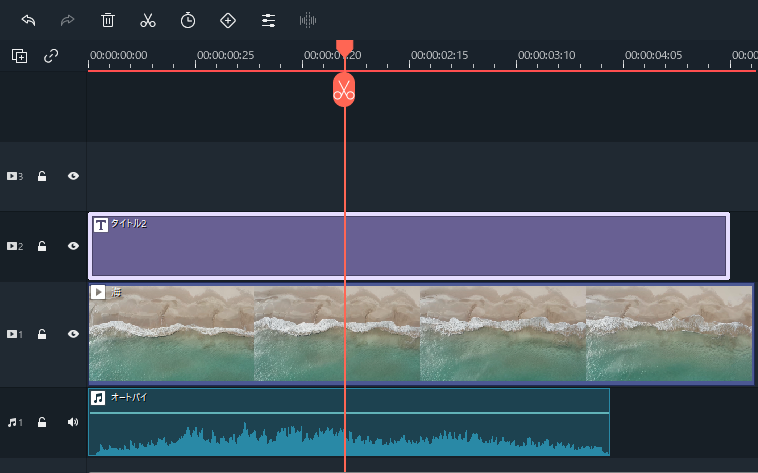 ▲タイムラインに色々ドラッグしてみよう
▲タイムラインに色々ドラッグしてみよう
タイトル2と、メディアの海と、オートバイのSEをそれぞれタイムラインに乗せました。
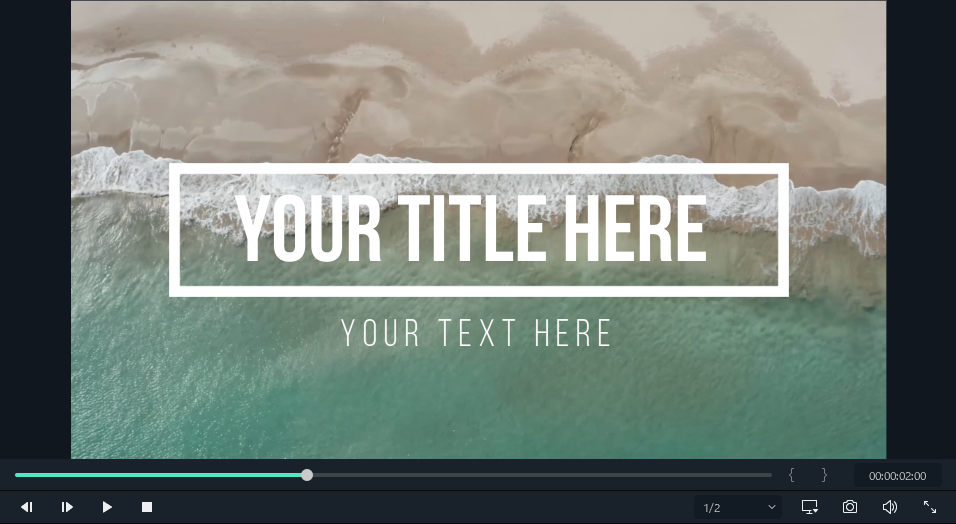 ▲3つの要素が同時に流れて、動画が出来上がる
▲3つの要素が同時に流れて、動画が出来上がる
すると、タイトル2を表示しながら、海のメディアが流れ、オートバイのSEが鳴ります。
タイムラインはどんどん増やすことが出来ます。ここに先ほどの手順で字幕を載せたり、エフェクトを追加したり、再生時間を調整したりすれば――
Filmoraを使い、素材を適当にタイムラインに入れた例。もう何かのオープニングが出来ましたね(どこの海なんだろう pic.twitter.com/ScGEhkCh0B
— ふーらい@ゲーム攻略系ブログの人 (@fulai_nr) September 26, 2021
このように、動画が作成出来ました。
作成した動画は、左上のウィンドウにある出力をクリック。すると出てくるビデオを作成するという項目をクリックします。
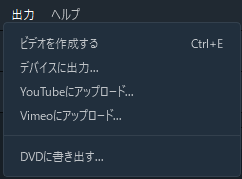 ▲直接YouTubeの選択肢もあるが、今回はビデオ作成で
▲直接YouTubeの選択肢もあるが、今回はビデオ作成で
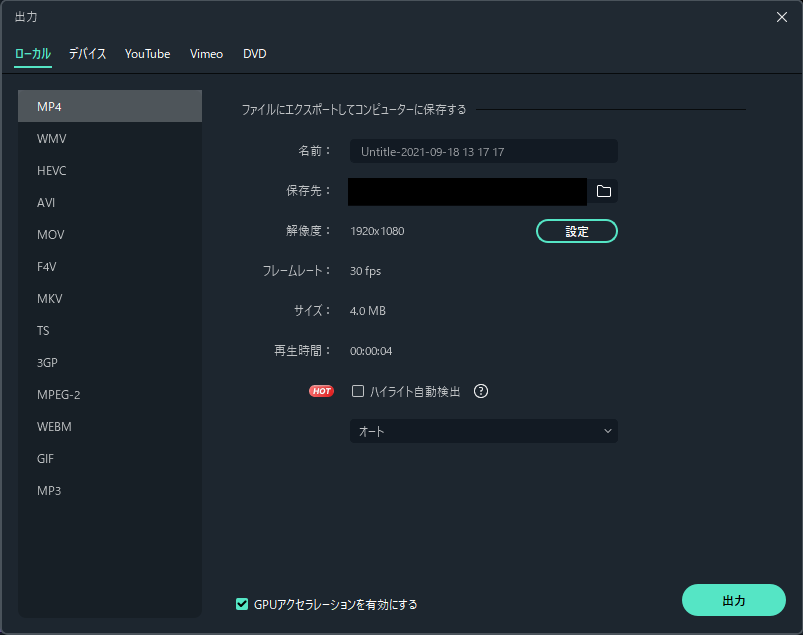 ▲出力ファイルも指定できる
▲出力ファイルも指定できる
すると、動画として出力するファイル形式や保存先、解像度などを設定出来ます。基本的には最初に選ばれているMP4で問題ありません。出力をクリックすれば、出力開始。
 ▲出力中はまったりと待とう
▲出力中はまったりと待とう
出力は動画の時間が長いほど、編集量が多いほど時間がかかります。のんびり待ちましょう。
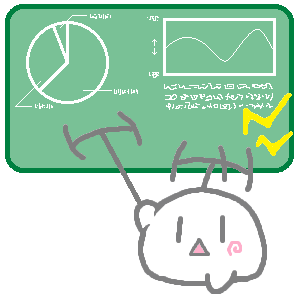
さて、動画の基本的な作り方は以上となります。素材を選んで、タイムラインに乗っけて、プレビューで確認する。この繰り返しです。Filmoraは本当に簡単に動画が作れちゃいますね。
次回、第3回ではより高度な編集機能を紹介しつつ、Filmoraの総評を語ろうと思います。
以上だ! また会おう!!
(この記事は、株式会社ワンダーシェアーソフトウェア様の提供でお送りしました!)